movavi video converter压缩视频的方法
时间:2023-03-08 11:56:40作者:极光下载站人气:534
movavi video converter软件是很多小伙伴都在使用的一款格式转换器,但除了格式转换之外,我们还可以对视频文件进行压缩,将过大的视频压缩成较小的视频文件,减少电脑的内存压力。在movavi video converter中压缩视频的方法很简单,我们直接上传视频文件,然后点击压缩文件选项,在压缩文件页面中我们就可以拖动滑块直接选择压缩的大小了。有的小伙伴可能不清楚具体的操作方法,接下来小编就来和大家分享一下movavi video converter压缩视频的方法。
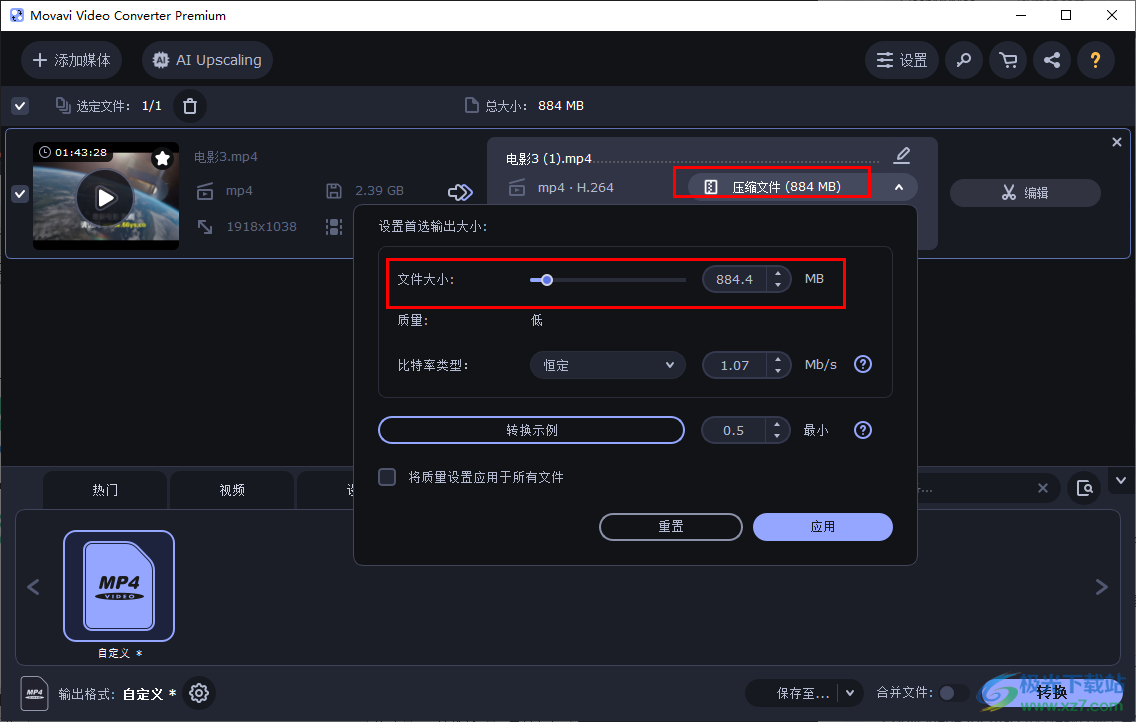
方法步骤
1、第一步,我们先打开电脑中的movavi video converter软件,然后在软件页面左上角点击“添加媒体”选项,再在下拉列表中选择“添加视频”选项
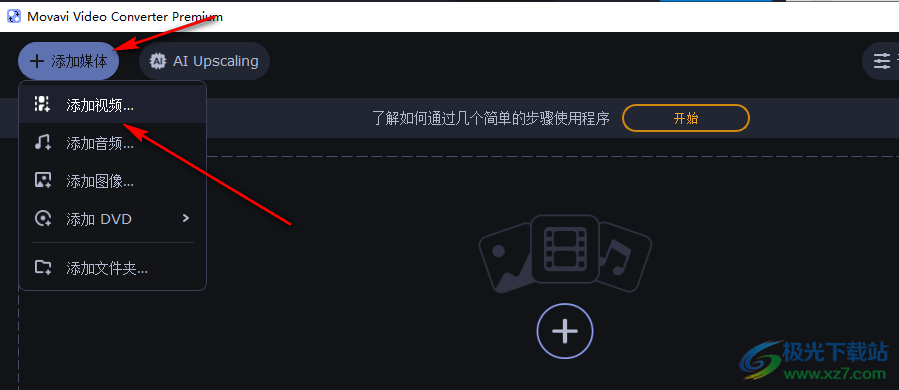
2、第二步,进入文件夹页面之后,我们在该页面中找到一个自己需要压缩的视频文件,点击“打开”选项
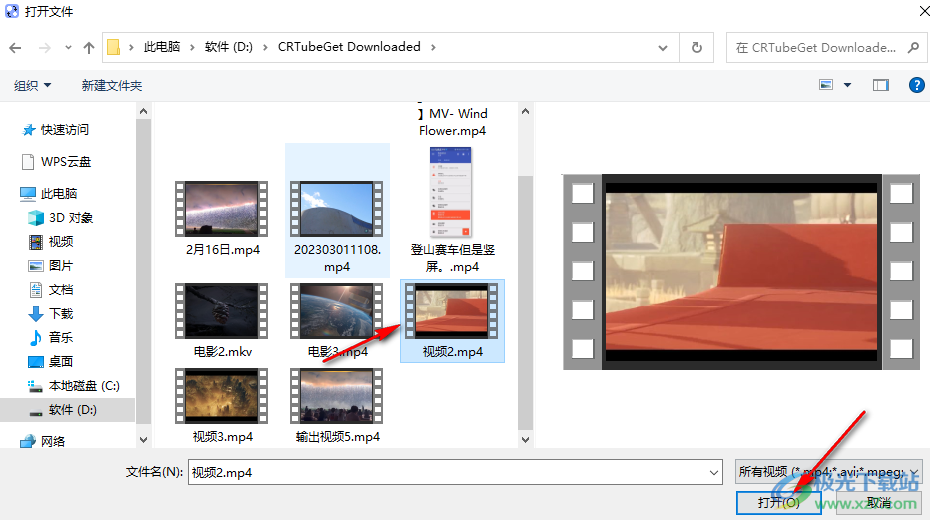
3、第三步,添加好文件之后,我们在movavi video converter的页面中点击打开“压缩文件”选项
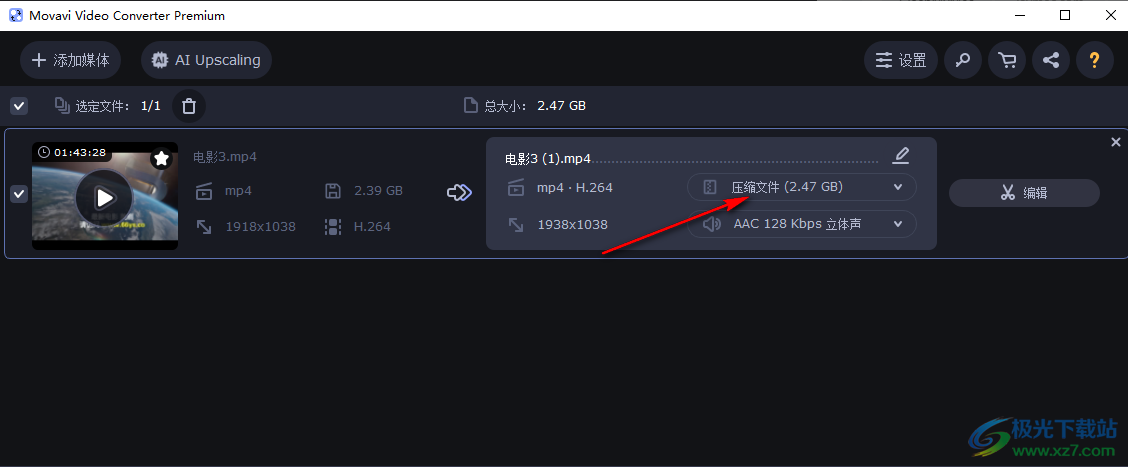
4、第四步,进入压缩文件页面之后,我们可以直接拖动“文件大小”旁边的滑块将视频调整为我们需要的大小,我们也可以打开“比特率类型”选项,然后在下拉列表中下载“可变”选项
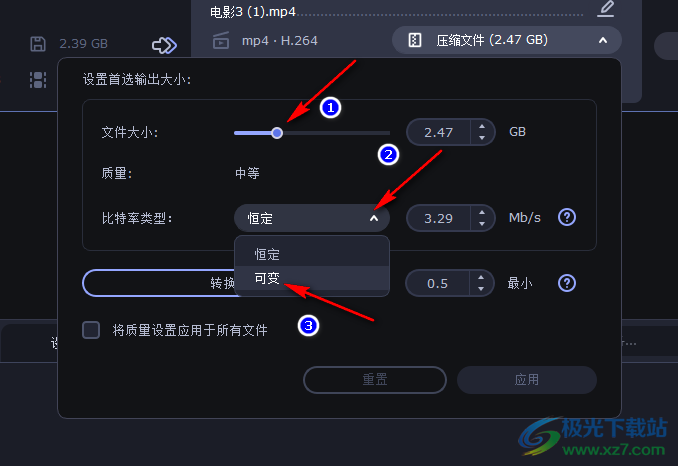
5、第五步,将比特率设置为“可变”之后,我们在页面中拖动滑块往更小的尺寸那边滑动,然后点击“应用”选项就可以看到压缩之后的大小了
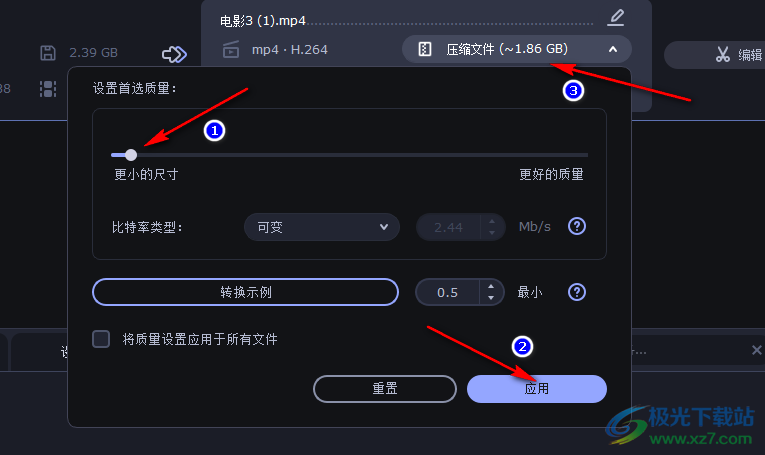
6、第六步,设置好压缩的大小之后,我们点击页面右下角的“转换”选项,等待软件转换完成即可
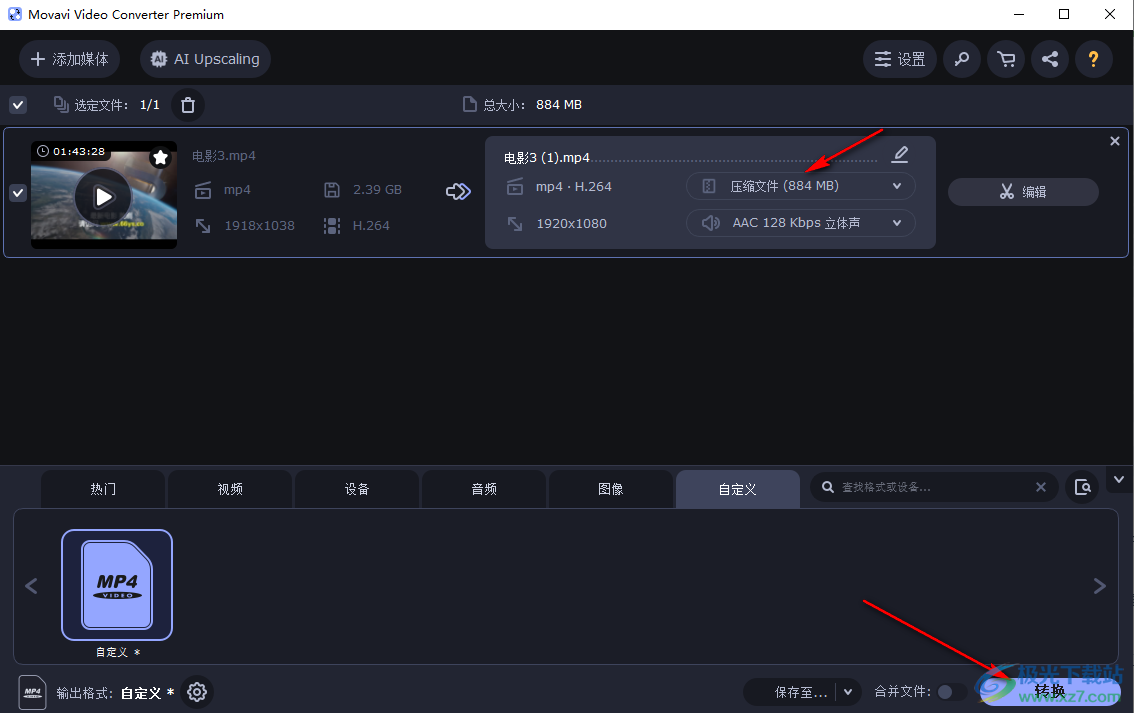
以上就是小编整理总结出的关于movavi video converter压缩视频的方法,我们打开movavi video converter软件,然后上传视频文件,接着我们打开压缩文件选项,然后拖动滑块将视频调整为自己需要的大小,最后点击“转换”选项即可,感兴趣的小伙伴快去试试吧。

大小:94.80 MB版本:v21.0.0 pc版环境:WinAll, WinXP, Win7, Win10
- 进入下载
相关推荐
相关下载
热门阅览
- 1百度网盘分享密码暴力破解方法,怎么破解百度网盘加密链接
- 2keyshot6破解安装步骤-keyshot6破解安装教程
- 3apktool手机版使用教程-apktool使用方法
- 4mac版steam怎么设置中文 steam mac版设置中文教程
- 5抖音推荐怎么设置页面?抖音推荐界面重新设置教程
- 6电脑怎么开启VT 如何开启VT的详细教程!
- 7掌上英雄联盟怎么注销账号?掌上英雄联盟怎么退出登录
- 8rar文件怎么打开?如何打开rar格式文件
- 9掌上wegame怎么查别人战绩?掌上wegame怎么看别人英雄联盟战绩
- 10qq邮箱格式怎么写?qq邮箱格式是什么样的以及注册英文邮箱的方法
- 11怎么安装会声会影x7?会声会影x7安装教程
- 12Word文档中轻松实现两行对齐?word文档两行文字怎么对齐?
网友评论